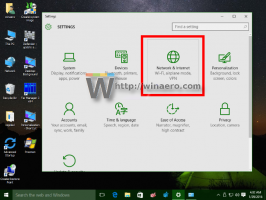Windows 10의 백업 보안 및 유지 관리 알림 설정
PC를 사용하지 않을 때 Windows 10은 자동 유지 관리를 수행합니다. 기본적으로 실행되는 매일 예약된 작업입니다. 활성화되면 앱 업데이트, Windows 업데이트, 보안 검사 및 기타 여러 작업과 같은 다양한 작업을 수행합니다. 때때로 OS는 Windows 업데이트, Windows Defender, 디스크 정리 등에 대한 알림을 표시합니다. 오늘은 Windows 10에서 보안 및 유지 관리 알림 설정을 백업 및 복원하는 방법에 대해 알아보겠습니다.
광고
기본적으로 유지 관리는 다음 작업을 수행하도록 구성됩니다.
- 깨진 바로 가기 제거. 시작 메뉴와 바탕 화면에 4개 이상의 깨진 바로 가기가 있는 경우 Windows 10에서 해당 바로 가기를 제거합니다. 이러한 바로 가기는 일반적으로 더 이상 존재하지 않는 실행 파일을 가리킵니다. 예를 들어 Program Files에서 앱의 폴더를 수동으로 삭제한 후입니다.
- 3개월 동안 사용하지 않은 바탕 화면 아이콘은 제거됩니다.
- 시스템 시계가 확인되고 시간 서버와 동기화됩니다.
- 파일 시스템 오류가 있는지 하드 디스크를 검사합니다.
- 1개월이 지난 문제 해결 기록 및 오류 보고서는 제거됩니다.
팁: Windows 10에서 자동으로 시작하도록 구성된 여러 유지 관리 작업이 있습니다. 당신은 그들을 찾는 데 관심이있을 수 있습니다. 기사 보기
Windows 10에서 모든 자동 유지 관리 작업 찾기
Windows 10은 다양한 보안 및 유지 관리 문제를 자동으로 확인하고 문제가 발견되면 알림을 표시합니다. 일단 당신은 이 알림을 사용자 정의, 나중에 빠르게 복원하거나 다른 Windows 10 PC에 적용하기 위해 설정을 백업할 수 있습니다.

Windows 10에서 보안 및 유지 관리 알림 설정을 백업하려면, 다음을 수행합니다.
- 열기 레지스트리 편집기 앱.
- 다음 레지스트리 키로 이동하십시오.
HKEY_CURRENT_USER\Software\Microsoft\Windows\CurrentVersion\Security and Maintenance\Checks
레지스트리 키로 이동하는 방법 보기 한 번의 클릭으로.
- 마우스 오른쪽 버튼으로 클릭 체크 무늬 키 및 선택 내 보내다 컨텍스트 메뉴에서.

- 설정을 저장할 폴더를 찾아보고 구하다 단추.

당신은 끝났습니다!
나중에 알림 설정을 복원하려면 위에서 만든 REG 파일을 두 번 클릭하고 병합 작업을 확인하기만 하면 됩니다. 당신이하지 않은 경우 비활성화된 UAC, 작업을 허용할지 묻는 메시지가 표시될 수 있습니다.

그 후에는 다음을 수행해야 합니다. 로그아웃 사용자 계정에 로그인합니다. 또는 다음을 수행할 수 있습니다. 윈도우 10 다시 시작.
그게 다야